预加载图片是提高用户体验的一个很好方法。图片预先加载到浏览器中,访问者便可顺利地在你的网站上冲浪,并享受到极快的加载速度。这对图片画廊及图片占据很大比例的网站来说十分有利,它保证了图片快速、无缝地发布,也可帮助用户在浏览你网站内容时获得更好的用户体验。本文将分享三个不同的预加载技术,来增强网站的性能与可用性。
方法一:用CSS和JavaScript实现预加载
实现预加载图片有很多方法,包括使用CSS、JavaScript及两者的各种组合。这些技术可根据不同设计场景设计出相应的解决方案,十分高效。
单纯使用CSS,可容易、高效地预加载图片,代码如下:
#preload-01 { background: url(image-01.png) no-repeat -9999px -9999px; }
#preload-02 { background: url(image-02.png) no-repeat -9999px -9999px; }
#preload-03 { background: url(image-03.png) no-repeat -9999px -9999px; }
将这三个ID选择器应用到(X)HTML元素中,我们便可通过CSS的background属性将图片预加载到屏幕外的背景上。只要这些图片的路径保持不变,当它们在Web页面的其他地方被调用时,浏览器就会在渲染过程中使用预加载(缓存)的图片。简单、高效,不需要任何JavaScript。该方法虽然高效,但仍有改进余地。使用该法加载的图片会同页面的其他内容一起加载,增加了页面的整体加载时间。为了解决这个问题,我们增加了一些JavaScript代码,来推迟预加载的时间,直到页面加载完毕。代码如下:
function preloader() {
if (document.getElementById) {
document.getElementById("p1").style.background = "url(image-01.png) no-repeat";
document.getElementById("p2").style.background = "url(image-02.png) no-repeat";
document.getElementById("p3").style.background = "url(image-03.png) no-repeat";
}
}
function addLoadEvent(func) {
var oldonload = window.onload;
if (typeof window.onload != 'function') {
window.onload = func;
} else {
window.onload = function() {
if (oldonload) {
oldonload();
}
func();
}
}
}
addLoadEvent(preloader);
在该脚本的第一部分,我们获取使用类选择器的元素,并为其设置了background属性,以预加载不同的图片。
该脚本的第二部分,我们使用addLoadEvent()函数来延迟preloader()函数的加载时间,直到页面加载完毕。
如果JavaScript无法在用户的浏览器中正常运行,会发生什么?很简单,图片不会被预加载,当页面调用图片时,正常显示即可。
方法二:仅使用JavaScript实现预加载
上述方法有时确实很高效,但我们逐渐发现它在实际实现过程中会耗费太多时间。相反,我更喜欢使用纯JavaScript来实现图片的预加载。下面将提供两种这样的预加载方法,它们可以很漂亮地工作于所有现代浏览器之上。
JavaScript代码段1
只需简单编辑、加载所需要图片的路径与名称即可,很容易实现:
该方法尤其适用预加载大量的图片。我的画廊网站使用该技术,预加载图片数量达50多张。将该脚本应用到登录页面,只要用户输入登录帐号,大部分画廊图片将被预加载。
JavaScript代码段2
该方法与上面的方法类似,也可以预加载任意数量的图片。将下面的脚本添加入任何Web页中,根据程序指令进行编辑即可。
正如所看见,每加载一个图片都需要创建一个变量,如“img1 = new Image();”,及图片源地址声明,如“img3.src = "../path/to/image-003.gif";”。参考该模式,你可根据需要加载任意多的图片。
我们又对该方法进行了改进。将该脚本封装入一个函数中,并使用 addLoadEvent(),延迟预加载时间,直到页面加载完毕。
function preloader() {
if (document.images) {
var img1 = new Image();
var img2 = new Image();
var img3 = new Image();
img1.src = "";
img2.src = "";
img3.src = "";
}
}
function addLoadEvent(func) {
var oldonload = window.onload;
if (typeof window.onload != 'function') {
window.onload = func;
} else {
window.onload = function() {
if (oldonload) {
oldonload();
}
func();
}
}
}
addLoadEvent(preloader);
方法三:使用Ajax实现预加载
上面所给出的方法似乎不够酷,那现在来看一个使用Ajax实现图片预加载的方法。该方法利用DOM,不仅仅预加载图片,还会预加载CSS、JavaScript等相关的东西。使用Ajax,比直接使用JavaScript,优越之处在于JavaScript和CSS的加载不会影响到当前页面。该方法简洁、高效。
window.onload = function() {
setTimeout(function() {
// XHR to request a JS and a CSS
var xhr = new XMLHttpRequest();
xhr.open('GET', 'http://domain.tld/preload.js');
xhr.send('');
xhr = new XMLHttpRequest();
xhr.open('GET', 'http://domain.tld/preload.css');
xhr.send('');
// preload image
new Image().src = "";
}, 1000);
};
上面代码预加载了“preload.js”、“preload.css”和“preload.png”。1000毫秒的超时是为了防止脚本挂起,而导致正常页面出现功能问题。
下面,我们看看如何用JavaScript来实现该加载过程:
window.onload = function() {
setTimeout(function() {
// reference to
var head = document.getElementsByTagName('head')[0];
// a new CSS
var css = document.createElement('link');
css.type = "text/css";
css.rel = "stylesheet";
css.href = "";
// a new JS
var js = document.createElement("script");
js.type = "text/javascript";
js.src = "";
// preload JS and CSS
head.appendChild(css);
head.appendChild(js);
// preload image
new Image().src = "";
}, 1000);
};
这里,我们通过DOM创建三个元素来实现三个文件的预加载。正如上面提到的那样,使用Ajax,加载文件不会应用到加载页面上。从这点上看,Ajax方法优越于JavaScript。
参考资料:
 相关文章
相关文章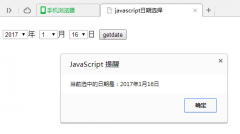

 精彩导读
精彩导读 热门资讯
热门资讯 关注我们
关注我们
